Vivaldiで 1Password for Mac が使えない場合の対処
1Passwordは、IDやパスワードを入力するサイトについて、そのURL、ID、パスワードを登録して管理するソフト。
IDとかパスワードは増えていくし、覚えておけないしで、こういうソフトで管理をしておく。
この1Passwordを使うにためには、パソコンにインストールし、そして、各ブラウザの拡張機能でも登録をしておく。
例えば、amazonとか楽天にログインしたいときとか、東京司法書士会の会員用サイトに行きたいときとか、いちいち、サイトを開いてIDとパスワードを入力しなくても、1Passwordを起動して(各ブラウザの拡張機能に1Passwordを入れたら、ブラウザに1Passwordのアイコンができるので、それをクリックする)、登録したサイト名をクリックすれば、サイトが開いてIDとパスワードが自動で入力されるので、ログインをクリックする(ものによっては、自動でログインされる)。
そんな1Passwordが、ブラウザのVivaldiで使えなくなった。
Vivaldiで使えなくても、SafariやGoogle Chrome では使えていたので、1Passwordを使うときはブラウザを変えていたのだが、ブラウザの使い勝手としては、慣れの点もあり、Vivaldiの方が使いやすいと感じていたので、やっぱりVivaldiでも1Passwordを使えるようにしようということで、対処することとした。
というわけで、ネットで検索。
If you see “1Password can’t save or fill” when you open your browser
英語のWebサイトだけど、これが開発元の公式アナウンスのようだ。
それを日本語にしてくれているサイトもあった。
このサイトによると、これは、1Password for mac を6.8バージョンにアップデートしたときに生じる問題とのこと。
確かに、自分の使っているバージョンも、6.8だった。
日本語にしてくれているサイトを参考にして、Vivaldiで1Passwordを使えるようにやってみたら、できた。
よかった。
ということで、Vivaldiで1Passwordを使えるようにする方法は、以下のとおり。
翻訳サイトで翻訳してみた。
(1) 1Passwordアプリとブラウザの両方が、アプリケーションフォルダにあることを確認する。
(2) Finderで、移動>フォルダに移動を選択する。
次のパスをコピー&ペーストして、returnキーを押す。
~/Library/Application Support/Google/Chrome/NativeMessagingHosts/
(3) (2)のフォルダ内にある 2bua8c4s2c.com.agilebits.1password.jso をデスクトップにコピーする。
(4) 移動>フォルダに移動を選択し、次のパスをコピー&ペーストする。
~/Library/Application Support/Vivaldi/
(5) NativeMessagingHosts というフォルダを開く。このフォルダがない場合は、作成する。
(6) (3)でデスクトップにコピペした 2bua8c4s2c.com.agilebits.1password.json を、(5)のNativeMessagingHostsフォルダにドラッグする。
(7) Vivaldiを再起動する。
私の場合、(5)の NativeMessagingHosts というフォルダはなかったので、作成した。
やっぱり、Vivaldiがいい。

財産管理委任契約
梅雨はあけたのに、なんだか梅雨っぽい天気が続いている。
陽が出てカーッと晴れて欲しいのだが。
パソコンのキーボードに、「caps lock」というキーがある。
そんな caps lock キーは、ほとんどというか滅多にというか、全くといっていいほど使わない。
が、そんなキーのある位置が、結構いいのである。
私の使っているMacのUSキーボードでは、「A」キーの左隣、Tabキーの下、左Shiftキーの上にある。
だからだろうか、意外と、ミスタッチで押してしまうのである。
一方、MacのJISキーボードでは、右のShiftキーの下にある。
「A」キーの左隣は、controlキーがある。
USキーボードの場合、controlキーは、一番下の両端にある。
cntrolキーは、左手の小指で押すが、そうすると、JISキーボードの配置のようにAキーの左隣にある方が使いやすい。
USキーボードの配置だと、使いづらいのである。
そういうわけで、caps lock キーをcontrolキーに入替えた。
断然、こっちのほうが使いやすい。
conrolキーは頻繁に使うキーなので、caps lock キーを全く使っていなければ、入替えてしまうのがお勧めである。
Macの場合、これは簡単。
システム環境設定>キーボード>キーボードの修飾キー をクリックして、設定を変更する。
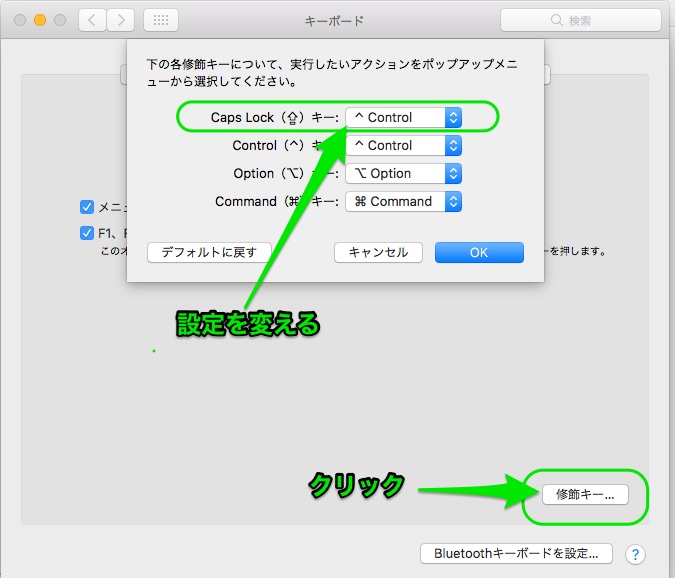
財産管理委任契約。
自分の財産の管理を委任する契約。
契約なので、当事者間で内容は自由に定められる。
また、契約なので、契約能力があるときではないとダメで、判断能力が衰えているときだったら、法定後見の方を検討すべきである。
成年後見制度の中で、判断能力のあるうちに、自分が判断能力が衰えてきたときのために予め契約しておくのが任意後見。
だた、任意後見は、契約しただけでは効力が発生せず、本人の判断能力が衰え、任意後見監督人が選任されたら(家庭裁判所に任意後見監督人選任の申立てをする)効力が発生することとなる。
従って、任意後見契約をしてから本人の判断能力が衰えるまでの繋ぎとして、財産管理委任契約(任意代理契約)や見守り契約をしておくのが一般的である。
また、任意後見は生きているうちのことなので、死後のために、死後事務委任契約や遺言をしておく。
そういう意味では、財産管理委任契約・見守り契約・任意後見契約・死後事務委任契約・遺言はセットともいえる。
財産管理委任契約は、任意後見の繋ぎとして用いられるとのことだが、別にそうでなくてもいいわけで、単体で契約してもいい。
ただ、そうすると、本人の判断能力が衰えてきても、財産管理委任契約の内容のまま進められる。
だが、それはよくないと思うので、財産管理委任契約は本人の判断能力のある間のものとし、判断能力が衰えてきたら(任意後見契約をしていないのなら)、財産管理契約は終了させ、法定後見へ移行したほうがいいと思う。
財産管理委任契約書内に、委任者が後見・保佐・補助開始の審判を受けたら本契約は終了する旨の記載を入れておいた方がいいと思う。
また、死後事務委任契約のみをした、あるいは死後事務委任契約と遺言のみをした、という場合もあろう。
死後事務委任契約をした場合、その内容に、諸費用の支払い(葬儀費用、病院の支払い等)もあり、そのために、死後事務受任者に本人の預金の解約や払戻の権限も与えられていると思う。
ただ、死後事務委任契約書内にそうあっても、本人の死後に、死後事務受任者が金融機関で本人の口座からお金をおろせるかどうかは分からない。
なので、死後事務の諸費用の支払いのために、財産管理委任契約を締結して、本人から現金を預かっておく、というのも有用かもしれない。

嗚呼、タイムマシン
かちゃかちゃと、会計ソフトを使っていた。
すると、どういうわけか、誤操作してしまったようで、保存していたデータを上書きしてしまい、今まで入力した本年分のデータが消えてしまった。
あ〜あ。
そんなときこそ、バックアップの出番。
タイムマシンだ。
タイムマシンとは、Macで標準でついている、バックアップ機能のこと。
Hddを外付けして、タイムマシンを設定しておけば、次のMacのバックアップがとれる。
24時間の1時間ごとのバックアップ
過去1か月の1日ごとのバックアップ
過去のすべての月の1週間ごとのバックアップ
ディスクが一杯になった場合、一番古いバックアップは削除される
例えば、8/1にバックアップを取っていたとすると、8/1の状態に戻せることができる。
データの復元は、全てでも一部でも可能。
そんなわけで、タイムマシン用の外付けHddを付け、タイムマシンに入って、消してしまったデータの最新バックアップ分を復元した。
簡単に復元できて、助かった。
このタイムマシンが超絶便利。
Windowsでも、同様の機能があればいいのにと思ってネットで見たら、あるみたい。
ただ、このタイムマシン、バックアップデータでディスクが一杯になったら、古いデータから削除されてしまうとのことなので、データを保存しておこうとしたら、容量の大きいバックアップディスクが必要となるし、あるいは、外付けディスクが何個も必要になってくる。
しかし、私の用途からすれば、1時間ごとにバックアップを取るようなものではないので、手動でタイムマシンを起動している。
それだと、そんなに容量の多いディスクは必要ないし。

変えてみた
今日の天気からすると、予定を変えなくてもよかったかなと思った。
ブログを、WordPressを使って書いていた。
今回、WordPressをWebサイト作成としても使い、この中に、ブログを組み込んでみた。
以前のブログは、こちら。
http://uemura-office.com/blog/
以前のブログの投稿も、新しい方のブログに移行しました。(8/16)

ルーメン
台風5号
立川市の天気予報を見ると、今日の夜から明日の午前中は雨となっている。
でも、今は降っていない。
立川市からも、風雨や土砂災害等に注意するようにとのメールが来た。
どうなるか分からないので、明日の予定を変えた。
ゆうちょ銀行に聞いてみたところ、ゆうちょ銀行では預り金口座というのは作れないようだ。
なんでだろう。
近くていいのだけどな。
仕方がないので、他の金融機関で作ることとした。
パソコンのキーボード。
結構というか、かなり汚れている。
私が使っているキーボードの色は白のため、余計に目立つ。
また、キーをはずしてみると、ゴミとか埃とか、ホッチキスの針とか、入り込んでいる。
キーをはずしたあとのキーボードを綿棒で拭いてみる。
うわ。
パソコンのサブモニターで、無数の赤いドットが点滅するという現象が起こった。
何だこれ?
なんだか、蕁麻疹みたい。
再起動してみてもダメだったので、接続を見てみたら、サブモニターをMac本体に繋げているアダプタがはずれかかっていた。
これか?と思い、きちんと繋げたら、蕁麻疹が治った。



預り金
梅雨は明けたのに、なんだか梅雨っぽい天気が続く。
司法書士の場合、業務上、依頼者等からお金を預かることがある。
登記の登録免許税なんかがそう。
預り金は、自分の金銭と区別しておかないといけない。
預り金は、その名のとおり、依頼者等から預かった金銭のことで、依頼者に返金したり、どこかに納めたり払ったりするために預かるものなので、自分のものとごっちゃにしてはいけない。
そのために、私も、預り金口座を作った。
預り金口座の名義は、「預り金口司法書士植村清」というような感じとなる。
登記の場合、報酬と登録免許税の合算を依頼者に請求している関係上、振込みの場合は、報酬も預り金もまとめた全額が振込まれる。
このときの振込口座は、預り金口座ではない。
登記の場合だと、通常、振込まれたらすぐに登記申請をして、登録免許税を納付するので、振込まれた口座から預り金口座に移さなくてもいいのかなと思う。
ただ、登録免許税を預かってから申請まで期間があくような場合は、預り金口座に移しておいた方がいいと思う。
また、財産管理業務で依頼者から現金を預かるような場合は、預り金口座に保管しておくべきでしょう。
このとき、依頼者名を入れた預り金口座がいいのか、そうではない預り金口座がいいかは、ケースバイケースなのかもしれないが、明確にするためにも、依頼者名を入れた預り金口座のほうがいいのかなと思う。
現在、金融機関においては、複数の口座(普通預金)を開設できないようである(全て確認したわけではないが)。
となると、預り金口座は1つでそれで預り金を管理していくならいいが、例えば、依頼者名を入れた預り金口座を作る場合、同一の金融機関で複数の人の預り金口座は作れるのだろうか。

今日から8月
遺言執行者になっている件で、遺言書どおり財産を渡し、終了となった。
あとは、相続人に対して、終了通知・報告書を送ることとなる。
子供がいない夫婦の場合、自分がなくなったら相手の配偶者に財産全部を相続させたいと思うなら、遺言をしておいたほうがいいと思う。
そうでないと、配偶者の一方が亡くなった場合、その被相続人に兄弟姉妹(あるいは甥姪)がいるとすると、残された配偶者とそれ以外の相続人とで遺産分割協議をしないといけなくなって、なんだかんだと大変になるかもしれないので。
それに、兄弟姉妹が相続人になる場合は、兄弟姉妹には遺留分はないので、財産全部を配偶者に相続させる遺言でいいわけである。
この場合、夫婦揃って遺言をしておいた方がいい。
内容は、自分が死んだら相手に相続させる、というものになるが、相手が先に亡くなった場合のことも決めておいた方がいいと思う。
また、遺言は、最初に費用はかかるが、公正証書でしておいたほうがいいと思う。
公証人が関与するし、原本が公証役場に保管されるし、自筆だと家庭裁判所の検認手続を経なければならないが、公正証書だとその手続が不要だし。
パソコンのデスクトップに、エイリアス(Mac)やショートカット等を配置する。
デフォルトだと、Macは右側に配置されるが、Winは左側に配置される。
ただし、好みの場所に配置することもできる。
最初はWinを使っていたので、左は位置があたりまえだった。
だが、Macにしてからは、これが右になって、Macは右なんだ〜と思っていたが、トラックパッドやマウスを右手で使うし、利き目との関係上、右側にあった方が使いやすいと思う。
となれば、トラックパッド等を左で使ったり、利き目が左ならが、左配置の方がいいのかもしれない。
なお、ネットで見たところ、appleは「デスクトップのアイコン右側配置」について特許をとっているのだとか。
個人的には、デスクトップにアイコン等がたくさん置かれていると、ゴチャゴチャしてなんだか汚くて見づらいので、デスクトップにアイコン等はなるべく置かないようにしている。
特に、Macにしてからは、そうなった。
ただ、その分、Dockに入れている。
それに、ランチャーを使って検索をかければ、必要なファイルが見つかるので、デスクトップに置かなくても済む。

最近のコメント